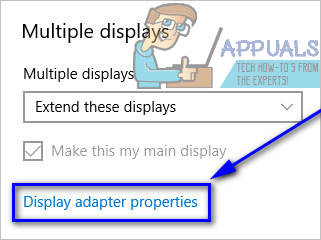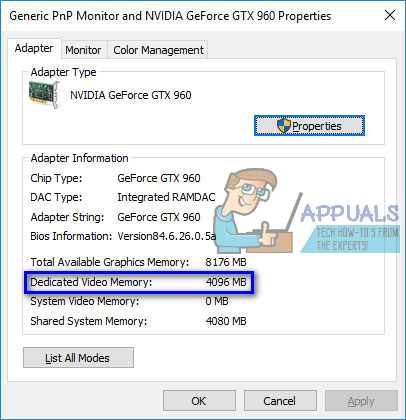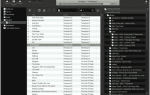VRAM (Video RAM) — это особый тип RAM (оперативного запоминающего устройства), который используется в графических процессорах (GPU) для компьютеров. Выделенные графические карты для компьютеров имеют свою собственную оперативную память, отдельную от оперативной памяти компьютера, на котором они установлены, который зарезервирован для функций памяти, относящихся к отображению и графике. Разные видеокарты имеют разное количество VRAM. Общее практическое правило заключается в том, что чем больше VRAM у видеокарты, тем лучше, поскольку больше VRAM означает, что графическая карта может одновременно обрабатывать больше графики и операций отображения.
Поскольку сколько видеопамяти имеет видеокарта, играет важную роль в определении того, насколько хороша графическая карта, то почти каждый пользователь компьютера с выделенной графической картой хочет знать, сколько видеопамяти имеет их графический процессор. К счастью, сделать это легко, даже на Windows 10 — самой последней и самой лучшей версии операционной системы Windows. В Windows 10 пользователь может проверять, сколько VRAM у него на компьютере, используя два разных способа — один из них — довольно простой процесс, не требующий ничего, кроме встроенных системных утилит, тогда как другой использует стороннее приложение. это может сделать гораздо больше, чем просто сказать вам, сколько VRAM имеет ваша видеокарта. Чтобы проверить, сколько VRAM имеет компьютер с Windows 10, вы можете использовать один из следующих способов:
Способ 1. Проверьте, сколько VRAM имеет ваш компьютер в настройках дисплея
Все, что нужно сделать пользователю Windows 10 — это зайти в его Настройки экрана и, при условии, что они точно знают, куда идти дальше, они смогут точно узнать, сколько VRAM имеет их компьютер. Чтобы использовать этот метод, чтобы проверить, сколько VRAM имеет ваша видеокарта, вам необходимо:
- нажмите Windows Logo Клавиша на клавиатуре, чтобы открыть Стартовое меню.
- Тип дисплей и нажмите Войти.
- На левой панели открывшегося экрана нажмите дисплей под система раздел.
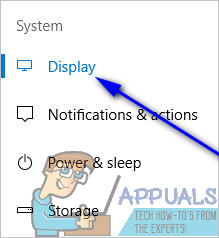
- Внизу страницы после Несколько дисплеев раздел, нажмите на Свойства адаптера дисплея. Это откроет окно с информацией о вашем адаптере дисплея (это просто другое название видеокарты вашего компьютера).

- Количество VRAM видеокарты вашего компьютера будет указано рядом с Выделенная видеопамять: под Информация об адаптере раздел.

- После того, как вы проверите, сколько видеопамяти у вашего компьютера, просто нажмите на Хорошо закрыть свойства окно.
Метод 2: Используйте CPU-Z, чтобы проверить, сколько видеопамяти на вашем компьютере
Пользователи Windows 10 могут также использовать стороннее приложение, известное как CPU-Z чтобы точно проверить, сколько видео RAM у их компьютера. CPU-Z, тем не менее, это хорошо для гораздо большего, чем просто проверка того, сколько видеопамяти имеет видеокарта — она может считывать гены графического процессора и отображать каждый бит и часть информации, которую может найти относящуюся к ней (от всего номера модели до текущей рабочей температуры). и даже когда это было изготовлено). К тому же, CPU-Z также не ограничивается компьютерной видеокартой — он даже получает информацию о всех других важных аппаратных средствах, таких как процессор, оперативная память компьютера и его охлаждающие вентиляторы. Использовать CPU-Z чтобы проверить, сколько видеопамяти у вашего компьютера, просто:
- Идти Вот и загрузите версию (32-битную или 64-битную) CPU-Z который соответствует оборудованию вашего компьютера на том языке (английский или китайский), который вы предпочитаете.
- устанавливать CPU-Z а затем запустить его.
- Ждать CPU-Z обнаружить видеокарту вашего компьютера. Как только это произойдет, перейдите к Графика вкладку, и вы увидите всю информацию, которую удалось найти относительно вашего графического процессора, в том числе сколько Выделенная видеопамять или VRAM это имеет.